对于想要自由裁剪视频尺寸的用户,剪映专业版提供了便捷的方法。作为视频剪辑利器,剪映内置多样功能,满足视频编辑需求。本文由php小编香蕉带来详细的裁剪尺寸步骤,帮助你轻松修改视频尺寸,快来一起探索吧!
第一步:点开打开剪映专业版,点击开始创作按钮开始进行创作,也可以在下方点击打开自己保存的视频;
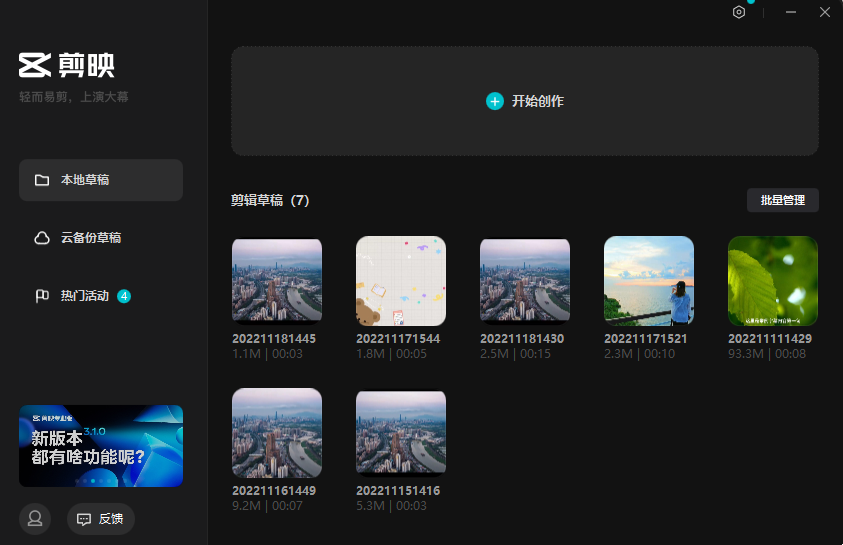
第二步:在界面左上方点击媒体按钮并在其子选项中点击本地,然后点击导入素材按钮;

第三步:浏览找到想要导入的素材,可以按住Ctrl键点击进行多选,这样可以同时导入视频素材,音频素材,图片素材等内容,然后点击打开按钮进行导入;
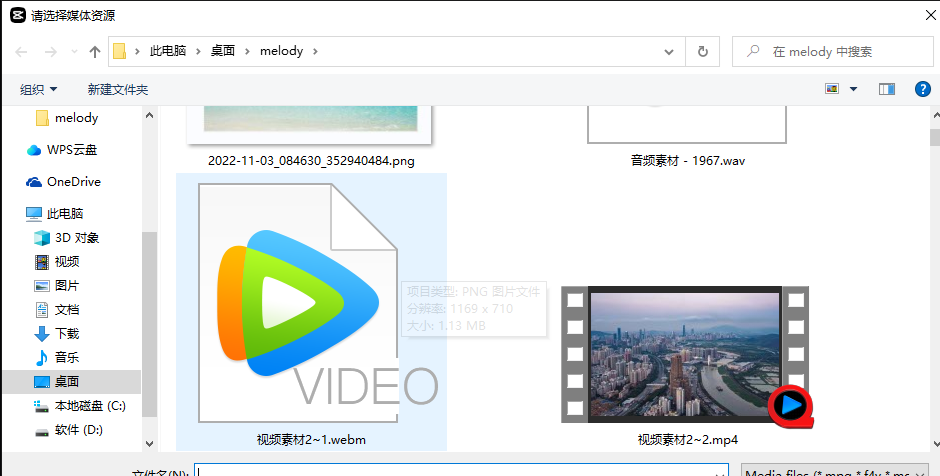
第四步:也可以点击切换到素材库中查找想要的素材,然后拖动到下方时间轴上就可以了;

第五步:在时间轴上点击选中想要进行调整的视频片段,鼠标右键点击一下并在弹出的选项中点击裁剪,或者也可以选中视频片段之后点击时间轨左上角的裁剪图标;

第六步:接着在下方点击裁剪比例处的下拉箭头选择想要的比例,比如我们这里点击选择16:9,如果有需要可以点击设置旋转角度,接着在上方拖动视频白色的圆点或椭圆形进行移动,裁剪到想要的位置后点击确定;

第七步:就可以看到成功裁剪视频的画面了,后续可以点击三角形图标播放视频,预览效果。
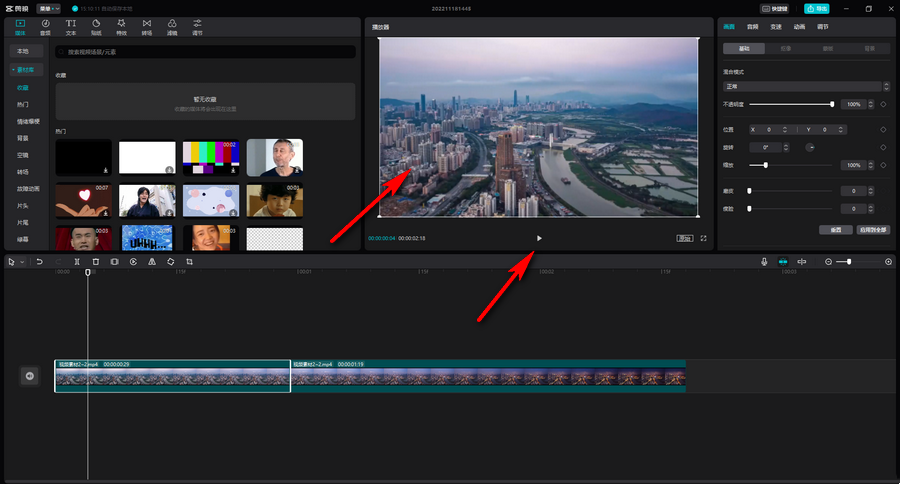
以上就是剪映怎么自由裁剪视频尺寸 电脑剪映裁剪视频尺寸大小方法的详细内容,更多请关注php中文网其它相关文章!

Copyright 2014-2025 https://www.php.cn/ All Rights Reserved | php.cn | 湘ICP备2023035733号